Introduzidos em 11 de novembro de 2019, os tópicos do Twitter ajudam a descobrir novos conteúdos de outros utilizadores. Quando cria uma conta, depara-se pela primeira vez com este termo no Twitter, agora X. Antes de a plataforma sofrer alterações significativas, podia ver e adicionar mais a esta lista a partir do painel de navegação rápida. Uma vez que esta opção já não existe no design atual do X, como seguir tópicos no Twitter?
A resposta está neste artigo, que aborda várias formas de encontrar assuntos mais interessantes nesta plataforma.

Índice
Como seguir novos tópicos no Twitter a partir do perfil de outro utilizador
Ao seguir diferentes utilizadores, pode expor-se a novos conceitos, ideias e escolas de pensamento sobre X. O mesmo se aplica aos tópicos, uma vez que estes acrescentam variedade à sua linha cronológica. Mas como seguir novos tópicos se não tiver conhecimento deles? Isto parece ser um clássico "catch-22", certo?
Nem por isso, pois existe uma solução simples - descubra o que é interessante para outras pessoas no X. Eis como seguir novos tópicos no Twitter a partir do perfil de outro utilizador:
- Visite o X num browser de ambiente de trabalho ou na aplicação iOS. A partir de fevereiro de 2024, não é possível ver os tópicos que uma pessoa segue na aplicação móvel oficial para Android.
- Utilizando o motor de busca incorporado na plataforma, encontre o utilizador X. Pode introduzir o seu nome de utilizador, que é o seu identificador X, ou o seu nome de apresentação.
- Aceder à página de perfil do utilizador do Twitter.
- Existe um botão horizontal de três pontos por baixo da imagem de cabeçalho da pessoa. Na aplicação móvel, este botão encontra-se na fotografia de cabeçalho. A imagem de cabeçalho é a fotografia acima da fotografia de perfil do utilizador. Clique no botão de três pontos para revelar o menu pendente da conta.
- Clique com o botão esquerdo do rato em Ver tópicos e o X mostra-lhe todos os tópicos que o utilizador considera interessantes.
- Clique com o botão esquerdo do rato em Seguir para adicionar o tópico ao seu perfil.
Utilize este método para seguir novos tópicos no X a partir dos perfis de outros utilizadores. Funciona se a pessoa tiver uma conta pública, ou seja, qualquer pessoa pode ver o seu perfil.
Se o utilizador tornar o seu perfil privado, tem de estar na lista dos seus seguidores para utilizar esta técnica.
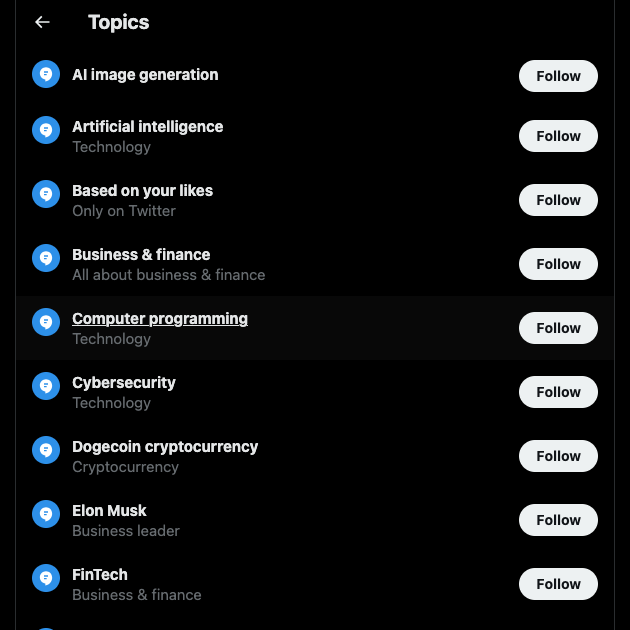
Como encontrar tópicos para seguir no Twitter através da página Explorar
A página Explorar do X mostra-lhe o que está a ser tendência no Twitter. É também um excelente local na plataforma de redes sociais para procurar grupos de conteúdos. Como encontrar tópicos a seguir no Twitter a partir da página Explorar? O guia abaixo explica o que tem de fazer para procurar vários grupos de conteúdos no X.
Nota: A partir de fevereiro de 2024, este método funciona se utilizar o X a partir de um browser de ambiente de trabalho ou da aplicação iOS. Na aplicação móvel para Android, poderá não ver sugestões de tópicos do gigante das redes sociais:
- Aceda à página inicial do X a partir de um browser de ambiente de trabalho.
- O botão Explorar encontra-se no painel de navegação rápida dos navegadores de ambiente de trabalho. É o menu visível à esquerda do ecrã. Na aplicação, encontra-se na barra de navegação inferior. Clique com o botão esquerdo do rato em Explorar para visitar a página de tendências da plataforma.
- Abra o separador Para si e desloque-se até ver o primeiro tópico. Normalmente, encontra-se por baixo da secção de tendências. Existe um pequeno ícone de balão de diálogo junto ao tópico.
- Inicialmente, verá várias mensagens relevantes para o tópico. Por baixo destas mensagens, o X mostra o tópico e o botão Mostrar mais. Seleccione o botão Mostrar mais para encontrar mais mensagens sobre o assunto.
- Continue a percorrer o ecrã até encontrar a secção Tópicos recomendados. Aqui, a plataforma social sugere vários assuntos que considera interessantes para si.
- Clique com o botão esquerdo do rato numa das recomendações para ver todo o conteúdo relevante. Nesta página, pode clicar com o botão esquerdo do rato no botão Seguir para que X saiba que a achou interessante. Caso contrário, seleccione Mais tópicos na secção Tópicos recomendados.
- A plataforma leva-o para outra página que lhe mostra vários tópicos. Clique com o botão esquerdo do rato no botão mais(+) para seguir o tópico. Seleccione Ver tudo num tópico para ver todos os subtópicos.
Como seguir tópicos específicos no Twitter a partir da página de definições
A última forma de encontrar tópicos no X é na página de definições da plataforma. Aqui, encontrará os assuntos que segue e os que marcou como Não Interessante. Use este guia para saber como seguir tópicos específicos no Twitter a partir da página de configurações.
Nota: A partir de fevereiro de 2024, este método funciona no X para a Web e iOS. Se utilizar a aplicação para Android, não verá o menu Tópicos na página de definições:
- Aceda à sua página inicial no X utilizando o navegador para computador ou a aplicação móvel para dispositivos iOS.
- Navegador de ambiente de trabalho: Clique com o botão esquerdo do rato em Mais no painel de navegação rápida e seleccione Definições e privacidade.
- Aplicação móvel (iOS): Toque no ícone do seu perfil para ver o painel de navegação rápida. Abra Definições e suporte e seleccione Definições e privacidade.
- Clique com o botão esquerdo do rato em Privacidade e segurança e abra a secção Conteúdo que vê.
- Vá a Tópicos e verá dois separadores - Seguido e Não interessado.
- Toque em qualquer tópico e o X mostra-lhe todas as mensagens pertencentes a essa categoria.
- Desloque-se para baixo até à secção Tópicos recomendados e clique com o botão esquerdo do rato em Mais tópicos.
- Verá várias categorias e tópicos relevantes. Clique com o botão esquerdo do rato no botão Ver tudo numa categoria para ver todos os tópicos e respectivos subtópicos.
- Toque no botão mais(+) para seguir um assunto específico.
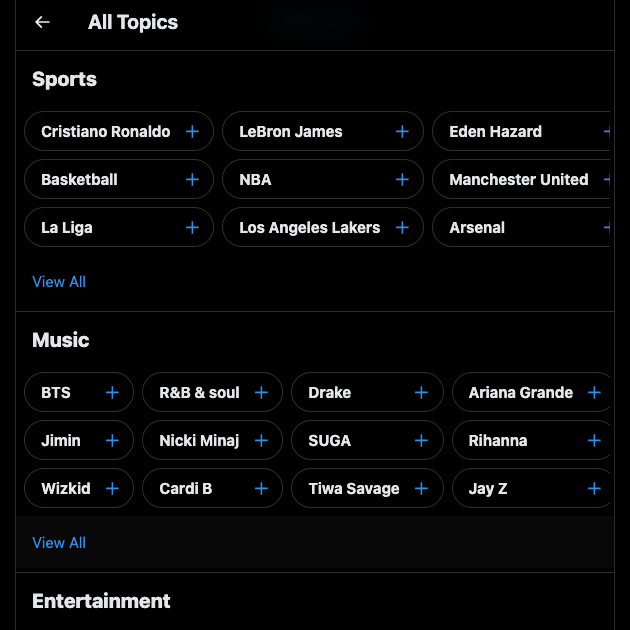
Como evitar que o X recomende publicações de tópicos específicos
Enquanto utilizador do X, pode controlar o que a plataforma pode recomendar. No entanto, tem de ser pró-ativo e dizer ao gigante das redes sociais quais os grupos de conteúdos que não são interessantes para si. Por exemplo, durante os Grammys, todo o seu feed no separador Para si será sobre este evento musical.
Felizmente, existe uma forma simples de deixar de ver tópicos específicos. Os passos abaixo explicam como deixar de seguir um tópico no Twitter:
- Se estiver num browser de computador, copie e cole esta ligação - https://twitter.com/i/topics/picker/home. Saltar para o passo 4. Avance para o passo seguinte se utilizar o X na aplicação móvel para dispositivos iOS.
- Abra o painel de navegação rápida tocando na sua fotografia de perfil. Seleccione Definições e suporte e aceda a Definições e privacidade.
- Seleccione Privacidade e segurança, navegue até Conteúdo que vê e abra Tópicos.
- Seleccione qualquer tópico e desloque-se até encontrar Tópicos recomendados.
- Clique com o botão esquerdo do rato em Mais tópicos desta secção.
- Verá vários tópicos de macro na secção Categorias. Seleccione qualquer tópico que não pretenda ver.
- Clique com o botão esquerdo do rato em Não estou interessado na nova página para informar o X de que não recomenda este assunto.
A plataforma de redes sociais também recomendará tópicos na linha de tempo Para si. Quando vir algo irrelevante, marque-o como Não estou interessado. Procure esta opção no menu pendente se não a vir. Pode aceder a esta opção clicando com o botão esquerdo do rato no botão de três pontos junto ao tópico ou à publicação.
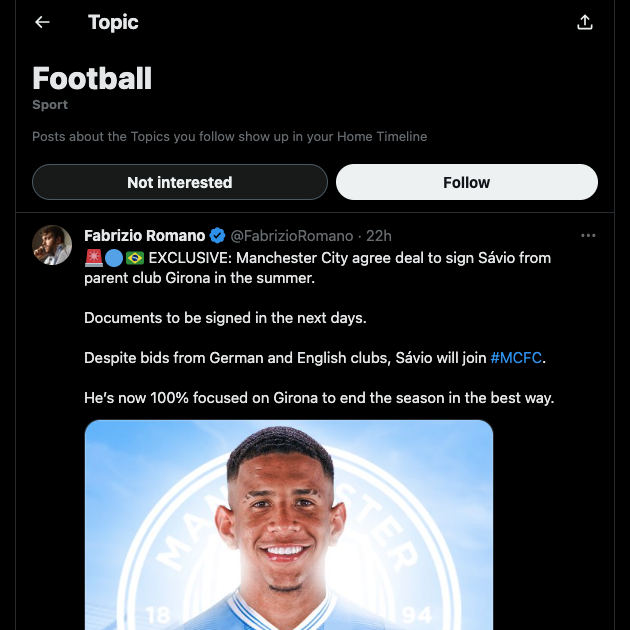
2 Casos de utilização dos guias Como seguir tópicos no Twitter
Digamos que segue um dos guias acima que explica como seguir um tópico no Twitter. Como é que isto o ajuda, para além de mostrar conteúdo que considera interessante? Abaixo estão dois casos de utilização dos seguintes tópicos relevantes nesta plataforma de redes sociais.
1. Compreender como otimizar as suas publicações para aumentar o seu alcance
Seguir tópicos no X pode ensinar-lhe várias técnicas para fazer crescer o seu perfil. Por exemplo, achas o tema do marketing fascinante. Há um tópico em X que lhe mostra centenas de publicações sobre marketing.
Pode analisar estes tweets para perceber melhor como aumentar o seu alcance. Que hashtags utilizam para aparecer nestas listas? Existem palavras-chave relacionadas com a indústria que estes utilizadores incluem nas suas publicações? Encontrar as respostas a estas perguntas pode mostrar-lhe coisas que não sabia anteriormente.
2. Descobrir líderes de pensamento e influenciadores no seu nicho
Poderá ter de encontrar influenciadores no seu nicho se tiver uma conta de marca no X. Isto pode ser uma tarefa árdua, uma vez que vários utilizadores publicam regularmente sobre o seu domínio.
Uma forma fácil de analisar estas contas para encontrar influenciadores é através dos tópicos X. Verá que há sempre alguns perfis que aparecem sempre nestas conversas. Visite a página da conta deles para saber mais sobre os seus conhecimentos.
Esta é uma óptima maneira de encontrar influenciadores. Também pode utilizar esta técnica para descobrir líderes de opinião. As suas ideias podem destacar tendências no seu nicho.
Evite aparecer nos tópicos do Twitter pelos motivos errados com o TweetDelete
Siga estes guias quando quiser enriquecer o seu feed com conteúdo de alta qualidade de outros utilizadores. Lembre-se de indicar os tópicos de que não gosta para melhorar o algoritmo de recomendação do X.
Embora seja bom que a sua publicação apareça nos tópicos do Twitter, também pode ser pelas razões erradas. Por exemplo, oferece serviços de marketing digital como freelancer. Quando começou, publicou vários comentários negativos sobre o seu nicho.
Com o passar dos anos, já não se lembra desses tweets. No entanto, outras pessoas podem encontrá-los e torná-los virais. Isto afecta a sua credibilidade, tornando mais difícil encontrar novos clientes. Além disso, afunda a sua reputação como especialista em marketing digital nesta plataforma de redes sociais.
Felizmente, não tem de lidar com situações como esta se utilizar o TweetDelete. Ele vem com um filtro personalizado e utilitários de exclusão de tweets em massa. Estas funcionalidades vão ajudá-lo a encontrar centenas de publicações no seu perfil e a removê-las rapidamente.
Ou pode adotar uma abordagem automatizada com a função de eliminação automática. Alimente-a com palavras-chave e hashtags relevantes do Twitter, para que possa direcionar para publicações específicas. Pode remover tweets mais antigos do seu perfil com o filtro de intervalo de datas.
Existe também a ferramenta de remoção de gostos, caso tenha gostado de publicações específicas que possam atrair atenção desnecessária.
Desta forma, quando outra pessoa seguir este guia sobre como seguir tópicos no Twitter, poderá ver os seus tweets.
Adira ao TweetDelete hoje mesmo para garantir que só existe conteúdo de qualidade no seu perfil!










